紙と印刷の注意
1. 紙を折りやすい方向
紙は、繊維の流れている方向によって折りやすい向きが決まります。
流れの方向には2種類あり、長辺を折りやすい「横目(Y目)」と、短辺を折りやすい「縦目(T目)」があります。
折りやすい方向と逆向きに折ろうとすると、折り目がまっすぐに入りません。
紙図鑑のほとんどの紙は、紙を折りやすい方向をオプションで選択できます。
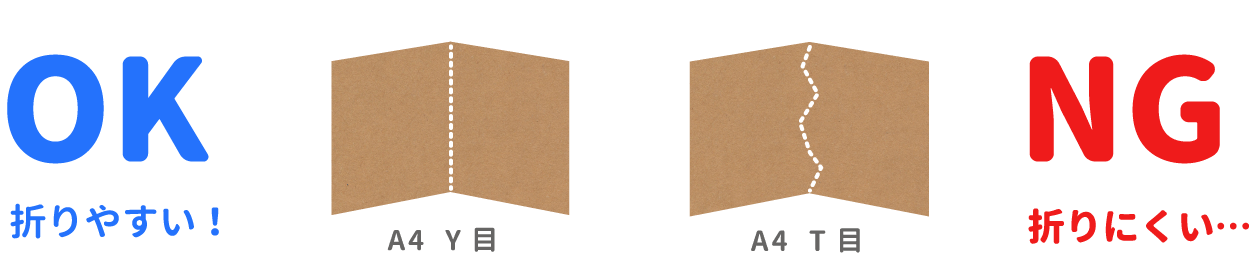 ※
※ 薄い紙、紙を折らずに使う場合、縦横交互に折る場合は、折る方向の選択は不要です。
※ 紙の折り目が必要な方は、有料オプションの折り筋入れ加工をご利用ください。
※ 詳しくは商品ページでご確認ください。
2. 紙の厚さと印刷適正
紙の厚さは、重さ(kg)で表記するのが一般的です。
ただ、さまざまな種類の紙を比較するとき、kgだと正確に厚さを比較できないことがあります。
そのため紙図鑑は、mm単位でも紙の厚さを表記しています。
身近にある紙の厚さをご紹介します。
- コピー用紙 … 55〜70kg、0.08〜0.1mmほど
- 官製はがき … 160〜180kg、0.23mmほど
- ファッション誌表紙 … 135kg、0.12〜0.18mmほど
紙図鑑の紙のほとんどは、インクジェットプリンタやレーザープリンタで印刷できます。
より印刷品質を重視したい方は、インクジェットプリンタ用の「インクジェット専用紙」や「プリンタ専用紙」をお選びください。
両面印刷に向いている紙の厚さは、「中」、「厚」、「超厚」です。「薄」の紙は、裏面の印刷が透けて見えます。
紙を細かく折る場合は、「中」以上の厚さだと折れないおそれがあるので、両面印刷でも「薄」をお使い下さい。
※ 紙の特徴や注意事項は、各商品ページに記載されています。必ずご確認の上、ご購入下さい。
3. プリンタの適正
お手持ちのプリンタで印刷可能な用紙サイズを事前に確認しておきましょう。
一般的な家庭用インクジェットプリンタでは、B4サイズやA3サイズは印刷できません。
※ 「A4ワイドサイズ」は、「レターサイズ」を印刷できるプリンタなら印刷可能です。
※ 「A4ロングサイズ」など長尺サイズは後トレイのあるプリンタで印刷可能です。
※ 前面給紙や下部給紙タイプのプリンタは、機種により印刷できないサイズがあります。
紙図鑑では家庭用プリンタで印刷できないサイズの印刷サービスを承っております。
4. 印刷サイズを合わせましょう
印刷データは、印刷する用紙と同じサイズで作成しましょう。
例) MSワードでA5ワイドサイズの招待状を作成する時は、
[ページ設定]の用紙タブで、幅155mmと高さ216mmと入力しましょう。
※ 印刷するときも同じく、用紙サイズの選択肢にはないサイズを印刷するときは、
「ユーザー定義」などから用紙のサイズを設定しましょう。
プリンタでは紙の端まで印刷できないため、上下左右とも端から余白を6mm以上空けましょう。
MSワードの場合、余白機能を使って上下左右に余白を設定すると印刷範囲がわかりやすくなります。
「フチなし印刷」機能のあるプリンタは、余白の設定は不要です。
※ 「フチなし印刷」機能を使えるのはA4サイズなどの規格サイズのみです。
詳しくはお手持ちのプリンタの説明書をご確認ください。
5. プリンタのクリーニング機能を活用しましょう
プリンタ内部が汚れていると印刷したときに紙が汚れます。
プリンタによっては、自動クリーニング機能や、こすれ防止機能など印刷品質を向上させることができます。
※ 詳しくはお手持ちのプリンタの説明書をご確認ください。